第1步,打開Word文檔窗口,單擊藝術字對象使其處于編輯狀態。
第2步,在“繪圖工具/格式”功能區中,單擊“形狀樣式”分組中的“形狀效果”按鈕,如圖所示。
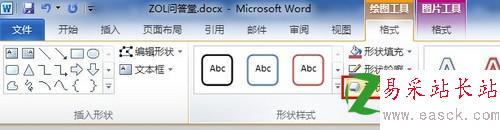
單擊“形狀效果”按鈕
第3步,打開形狀效果菜單,指向“陰影”選項。在陰影列表中選擇一種陰影效果,如選擇“透視”分組中的“右上對角透視”效果。Word文檔中的藝術字將實時顯示應用該陰影后的效果,如圖所示。

選擇陰影效果
如果用戶需要對陰影效果進行更詳細的設置,可以在陰影列表中選擇“陰影選項”命令,如圖所示。

選擇“陰影選項”命令
在打開的“設置形狀格式”對話框“陰影”選項卡中,用戶可以對當前陰影效果進行顏色、透明度、大小、虛化、角度和距離設置,從而實現更符合實際需要的陰影效果,如圖所示。
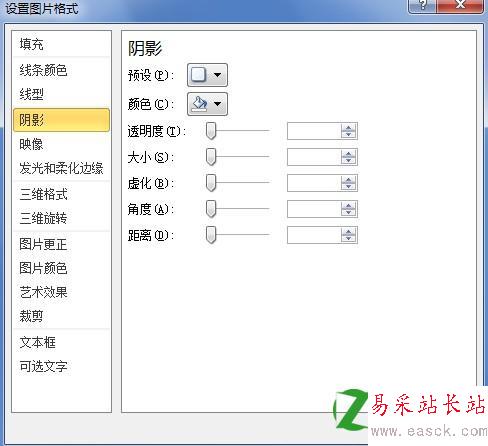
“陰影”選項卡
新聞熱點
疑難解答